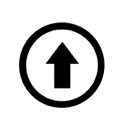Когда вы купили новый компьютер перед вами появляется новая задача: переинсталлировать все устройства компьютера с помощью комплекта драйверов. Каждый пользователь предпочитает делать свои настройки. И как хорошо вы настроите свой компьютер, так он и будет вам служить. Эта статья даст вам несколько разъясняющих рекомендаций при настройке компьютера.
Когда вы купили новый компьютер перед вами появляется новая задача: переинсталлировать все устройства компьютера с помощью комплекта драйверов. Каждый пользователь предпочитает делать свои настройки. И как хорошо вы настроите свой компьютер, так он и будет вам служить. Эта статья даст вам несколько разъясняющих рекомендаций при настройке компьютера.
Дисковые накопители:
Размер диска вычисляется путем перемножения нескольких величин: Size = Cyls количество цилиндров) х Head (количество магнитных головок) х Sector (количество секторов) х 512 (в байтах). Некоторые операционные системы (например, DOS) не могут работать с дисками, у которых более 1024 цилиндров, в то время как современные жесткие диски с объемом больше 504 Мбайт превышают это значение. Для преодоления этого ограничения программой BIOS предусмотрено преобразование количества головок и цилиндров (режимы Large и LBA):
1) режим Large — при обращении к HDD количество головок увеличивается, а количество цилиндров соответственно уменьшается в два раза — обеспечивает поддержку жестких дисков объемом до 1 Гбайт.
2) режим LBA — при обращении к HDD количество головок увеличивается, а количество цилиндров соответственно уменьшается до 16 раз в зависимости от объема устройства — обеспечивает поддержку жестких дисков объемом до 8 Гбайт.
Режим работы с жестким диском выбирается программой BIOS SETUP при определении IDE-устройств.
ВНИМАНИЕ!!! При установке нового жесткого диска в компьютер необходимо правильно определить в BIOS тип диска. В противном случае возможна некорректная работа HDD, повреждение информации и даже самого жесткого диска.
Первый сектор жесткого диска содержит информацию о разделах («PartitionTable») — на сколько частей «разбит» жесткий диск, адрес начала и размер каждого раздела, а так же какой из них является «активным» (т.е. с какого производится загрузка операционной системы). Всего на одном диске может находится
один или два раздела: первый (Primary) и расширенный (Extended).
Расширенный раздел может быть дополнительно разбит на несколько логических устройств (Logical Drive). Создание таблицы разделов производится с помощью утилиты операционной системы FDISK. Созданный раздел необходимо отформатировать (например, утилитой FORMAT). При этом, если с него будет производится загрузка операционной системы, то необходимо сделать его «системным» (опция «/s» утилиты FORMAT). В процессе форматирования создается файловая структура раздела: таблица размещения файлов (FAT) — две копии, и директории. Все пространство разбивается на «кластеры» (объединения секторов), каждый из которых состоит из нескольких физических секторов. Файловая структура может иметь 16- или 32-битную организацию, что зависит от операционной системы.
При 16-битной (DOS)количество кластеров ограничено 216 (65536), а размер одного кластера выбирается в зависимости от размера раздела, но не превышает 32 кбайт. Таким образом, максимальный размер раздела — 2 Гбайт. При 32-битной организации (некоторые версии Windows 95, Windows NT и другие ОС) размер кластера фиксированный — обычно 4 кбайт, а количество ограничено 232. Максимальный размер раздела составляет около 8 Терабайт, что значительно превышает емкость современных жестких дисков.
Настройка видеоадаптера:
Настройка видеоадаптера необходима для более полного использования ресурсов монитора и видеоподсистемы (разрешения изображения на экране монитора, частоты смены кадров и др.). Для этого необходима установка комплекта драйверов, поставляемых к данному видеоадаптеру, либо программа (операционная система), автоматически определяющая видеоадаптер и устанавливающая необходимые драйвера. Разрешение монитора — параметр, характеризующий количество точек изображения, выводимых одновременно на экран (по горизонтали и вертикали).
Типичными являются разрешения 640×480, 800×600, 1024×768, 1280×1024 и 1600×1200. От частоты смены кадров зависит качество изображения. Чем она выше, тем менее заметно «мерцание» изображения. Рекомендуется устанавливать частоту смены кадров не менее 75 Гц для того, чтобы свести к минимуму утомляемость при работе с компьютером. В зависимости от установленного разрешения и количества видеопамяти видеоадаптер позволяет выводить различное количество цветов. Для работы с текстовыми приложениями достаточно 256 цветов, при работе с изображениями может потребоваться 65 тысяч — High Color или 16,7 миллионов цветов — True Color. Установка большего количества цветов замедляет работу системы.
Настройка звуковой карты:
Звуковая плата предназначена для синтеза и воспроизведения звуковых эффектов, а так же коммутации и регулировки громкости различных аудио-источников в компьютере (микрофонный вход, линейный вход, audio-CD и др.) Все современные платы поддерживают ввод/вывод 16-бит стереозвука, звуковые эффекты (EW-синтез), а некоторые и волновой табличный синтез (Wave Table) — до 32…256-х каналов (голосов). Настройка звуковой карты производится либо автоматически при наличии у карты функции Plug’n’Play (РпР), либо с помощью комплекта драйверов, поставляемых к данной карте, либо операционной системой, поддерживающей эту функцию. В случае возникновения аппаратных конфликтов следует вручную выставить адреса и прерывания звуковой карты. На панели крепления звуковой платы находится игровой разъем, микрофонный вход, линейный вход, линейный выход и выход со встроенного усилителя. В некоторых моделях последние два разъема могут быть совмещены и коммутироваться специальными перемычками на плате.
Подключение активной аудиосистемы производится к линейному выходу, пассивной — к выходу встроенного усилителя.
Настройка CD-ROM:
Привод CD-ROM предназначен для чтения компакт-дисков различных форматов: с файловой структурой, аудио-, видеодисков, и других. Большинство операционных систем (с Windows 95) автоматически идентифицируют устройство и устанавливают его в систему, однако для некоторых требуется установка драйверов, поставляемых к данному устройству. Операционная система DOS требует наличия установленного драйвера в файле конфигурации CONFIG.SYS и файле начальной загрузки AUTOEXEC.ВАТ
В файле CONFIG.SYS пишутся строки:
LASTDRIVE=Z DEVICE=C:\CDROM\CD.SYS /D:MSCD001
Имя директории и имя драйвера взяты для примера.
В файле AUTOEXEC.BAT пишется строка:
C:\DOS\MSCDEX.EXE /D:MSCD001 /V
После корректной установки драйверов приводу CD-ROM присваивается имя для обращения — обычно «D:» или «Е: «. Прослушивание звуковых компакт-дисков производится с помощью специальной программы, как правило, входящей в комплект операционной системы, а в некоторых моделях CD-проигрывателей имеется специальная кнопка «Play», при нажатии которой происходит проигрывание 1-й звуковой дорожки или переход на следующую. Рекомендуемая установка привода CD-ROM в системе с одним накопителем на жестких дисках — оба устройства подключены к разным каналам IDE с помощью двух шлейфов, при этом жесткий диск установлен как Primary IDE MASTER, a CD-ROM — Secondary IDE MASTER.
Использование программы BIOS SETUP:
BIOS SETUP — вспомогательная программа, записанная в постоянном запоминающем устройстве (ПЗУ), хранящая информацию о текущей конфигурации компьютера и предоставляющая пользователю средства для настройки параметров системы. Эти параметры хранятся в энергонезависимой памяти CMOS и сохраняются при отключении компьютера. При включении компьютера, система конфигурируется в соответствии с параметрами, записанными в CMOS памяти.
ВНИМАНИЕ. Неграмотные настройки могут привести к некорректной работе компьютера.
Через простое меню пользователь может сделать настройки следующих устройств и функций:
— Жесткие диски, приводы и периферийные устройства.
— Последовательность загрузки операционной системы.
— Защита системы от несанкционированного доступа.
— Режим энергосбережения и др.
Не стоит следовать советам «доброжелателей» — «ускорить компьютер изменением настройки BIOS SETUP». Ускорить компьютер вы, скорее всего, не сможете, а довести до нерабочего состояния — запросто.
Вызов программы SETUP производится в момент начальной загрузки компьютера при появлении на экране монитора надписи «Press «DEL» to enter SETUP» («Нажмите клавишу «DEL» для входа в SETUP»). После нажатия клавиши «DEL» на экране появляется главное меню. Программа BIOS постоянно совершенствуется, поэтому описание данной версии может отличатся от установленной на Вашем компьютере.
Типичными являются следующие пункты меню:
— CMOS SETUP UTILITY
— STANDART CMOS SETUP
— BIOS FEATURES SETUP
— CHIPSET FEATURES SETUP
— POWER MANAGEMENT SETUP
— PNP AND PCI SETUP
— LOAD SETUP (BIOS) DEFAULTS
— SUPERVISOR PASSWORD
— USER PASSWORD
— IDE HDD AUTO DETECTION
— SAVE & EXIT SETUP
— EXIT WITHOUT SAVING
Самотестирование при включении:
При включении компьютера или после нажатия кнопки сброса («RESET» на передней панели ПК) программа BIOS осуществляет проверку основных ресурсов системной платы:
— центрального процессора
— оперативной памяти
— приводов жестких и гибких дисков
— клавиатуры
— и др.
В зависимости от установки опции «Quick Power On Self Test» (см. использование программы BIOS SETUP — раздел BIOS FEATURES SETUP) производится полная или сокращенная диагностика.
При отсутствии или некорректной работе какого-либо из устройств на экран монитора выводится соответствующее сообщение. В этом случае возможен вход в программу редактирования установок BIOS SETUP нажатием клавиши «DEL» (и если это возможно, устранение причины сообщения об ошибке), либо можно продолжить загрузку с помощью клавиши.
P.S.: Я постарался наглядно показать и описать не хитрые советы. Надеюсь, что хоть что-то вам пригодятся. Но это далеко не всё что возможно выдумать, так что дерзайте, и штудируйте сайт https://bip-mip.com/